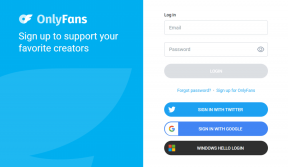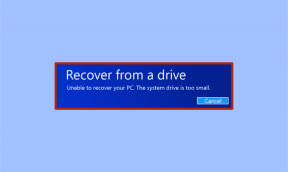Sådan tilføjes placeringsoplysninger til billeder på iPhone
Miscellanea / / April 05, 2023
Tilføjelse af placeringsdetaljer til dine billeder giver dig mulighed for at organisere og søge efter dem senere appen Fotos. Du kan enten tilføje disse oplysninger manuelt eller konfigurere din iPhone til at tilføje dem automatisk. Under alle omstændigheder er det nemt at tilføje lokationsmærker til billeder på din iPhone.

Placeringstags på dine billeder kan hjælpe dig med at huske, hvor hvert billede blev taget. I dette indlæg vil vi lede dig gennem trinene til at tilføje placeringsoplysninger til billeder på din iPhone. Så lad os komme lige til det.
Sådan tilføjes placeringsoplysninger til billeder på iPhone
Fotos-appen på din iPhone gør det nemt at tilføje placeringsoplysninger til dine billeder. Her er de trin, du kan følge.
Trin 1: Start Photos-appen på din iPhone, og vælg det billede, du vil tilføje placeringsoplysninger til.
Trin 2: Tryk på 'i'-ikonet nederst for at se fotodetaljer.

Trin 3: Tryk på Tilføj en placering.
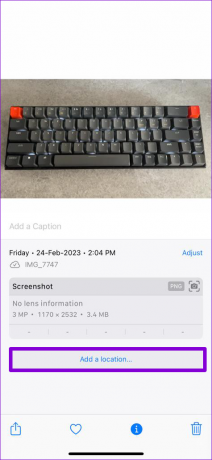
Trin 4: Indtast navnet på stedet i søgefeltet, og vælg derefter fra de foreslåede kortplaceringer.


Når du har gennemført ovenstående trin, tilføjes placeringsoplysninger til dit billede. Du kan trykke på placeringen for at se dit billede på et kort.


På samme måde giver appen Fotos dig mulighed for at tilføje placeringsoplysninger til flere billeder på én gang. Dette kan spare dig for en masse tid, hvis du har mange billeder fra det samme sted.
Trin 1: I appen Fotos skal du trykke på knappen Vælg i øverste højre hjørne og vælge de fotos, som du vil tilføje lokationsdetaljer til.

Trin 2: Tryk på menuikonet med tre prikker i nederste højre hjørne, og vælg Juster placering fra den resulterende menu.


Trin 3: Indtast navnet på stedet i tekstfeltet, og vælg blandt de tilgængelige muligheder.


Sådan tilføjer du automatisk placeringsoplysninger til billeder på din iPhone
Selvom Photos-appen giver dig mulighed for at tilføje placeringsoplysninger i nogle få enkle trin, kan det være tidskrævende at gøre det manuelt. Heldigvis kan du konfigurere din iPhone til at tilføje placeringsdetaljer til alle billeder, du tager automatisk. Du skal tillade Kamera app for at få adgang til din placering. Her er trinene til det samme.
Trin 1: Åbn appen Indstillinger på din iPhone, og rul ned for at trykke på Privatliv og sikkerhed.

Trin 2: Tryk på Placeringstjenester.

Trin 3: Aktiver kontakten ved siden af Placeringstjenester, hvis den ikke allerede er det.
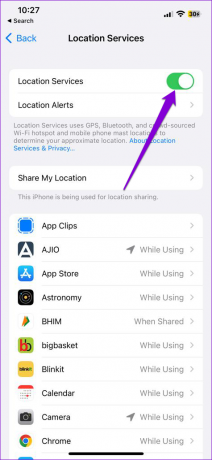
Trin 4: Tryk på Kamera og vælg 'Mens du bruger appen' fra den følgende menu.
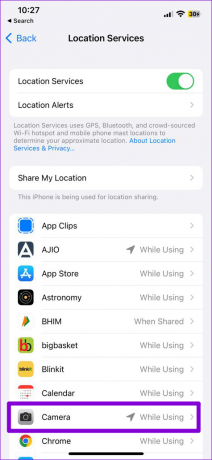
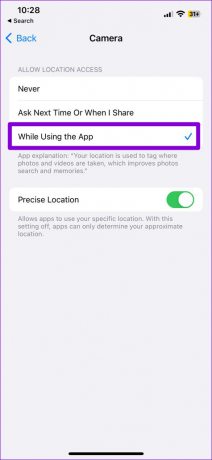
Eventuelt kan du aktivere til/fra-knappen ud for Præcis placering, hvis du ønsker, at dine billeder skal have nøjagtige placeringsdata.

Sådan justeres placeringsoplysninger for fotos på iPhone
Selv efter at du har aktiveret placeringstilladelse for kamera-appen, kan der være tidspunkter, hvor din iPhone kan ikke tilføje placering oplysninger korrekt af forskellige årsager. Du vil måske også fjerne placeringsoplysninger fra nogle af dine billeder, før du deler dem med en anden. I sådanne tilfælde giver appen Fotos dig mulighed for at redigere eller fjerne placering detaljer for billeder på din iPhone.
Brug disse trin for at justere placeringsoplysninger for et billede på din iPhone:
Trin 1: Åbn billedet med de forkerte placeringsoplysninger i appen Fotos.
Trin 2: Tryk på 'i'-ikonet nederst.

Trin 3: Tryk på indstillingen Juster ud for den gemte placering.

Trin 4: Indtast den nøjagtige placering i tekstfeltet, og vælg blandt de tilgængelige placeringer.


Hvis du vil fjerne placeringsoplysninger fra dit billede, skal du i stedet vælge Ingen placering.

Det handler om det. Placeringsmærket for det billede vil blive opdateret. På samme måde kan du redigere eller fjerne placeringsdetaljer for flere billeder samtidigt. Sådan gør du det.
Trin 1: I appen Fotos skal du trykke på knappen Vælg i øverste højre hjørne og derefter trykke på de fotos, som du vil redigere placeringsoplysningerne for.

Trin 2: Tryk på menuikonet med tre prikker i nederste højre hjørne, og vælg Juster placering.


Trin 3: Indtast navnet på stedet i tekstfeltet, og vælg blandt de tilgængelige muligheder. Hvis du vil fjerne placeringsoplysninger fra de valgte billeder, skal du vælge Ingen placering.


Kortlæg dine billeder
Når du har tilføjet placeringsoplysninger til billeder på din iPhone, kan du nemt finde dem på Fotos app's kortvisning. Hvis du har tænkt dig det redigere dine billeder med en tredjepartsapp eller del dem på sociale medier, fjern placeringsdataene på forhånd for at beskytte dit privatliv.
Sidst opdateret den 13. marts 2023
Ovenstående artikel kan indeholde tilknyttede links, som hjælper med at understøtte Guiding Tech. Det påvirker dog ikke vores redaktionelle integritet. Indholdet forbliver upartisk og autentisk.
Skrevet af
Pankil Shah
Pankil er civilingeniør af profession, der startede sin rejse som forfatter på EOTO.tech. Han sluttede sig for nylig til Guiding Tech som freelanceskribent for at dække how-tos, forklarende vejledninger, købsvejledninger, tips og tricks til Android, iOS, Windows og Web.